Обводка за контуром
Обводка может располагаться поверх заливки объекта или позади нее. В зависимости от этого параметра внешний вид объекта меняется. Чем толще обводка, тем заметнее изменения.
1. Создайте фоновый прямоугольник размером со страницу. Для этого сделайте двойной щелчок на инструменте Rectangle (Прямоугольник). Фон помещается ниже всех объектов документа, имеет цвет по умолчанию и остается выделенным после создания. Придайте фоновому прямоугольнику ярко-голубой цвет.
2. Чтобы заметка и список стали лучше видны, назначьте им белую заливку. Задайте внутренним окружностям тот же цвет, что и фону, текст внутри них оставьте красным.
3. Снабдите толстой белой обводкой блоки текста «Самые», «Быстрые Безопасные Легкие Доступные», обе окружности и текст внутри них.
Обводка выделяет объекты на цветном фоне, и это хорошо. Но контуры букв выглядят искаженными, большая их часть скрыта за обводкой, которая на половину своей толщины заходит на контур. Когда в качестве объекта выступает шрифт с тонкими штрихами, толстая обводка совершенно портит внешний вид текста.
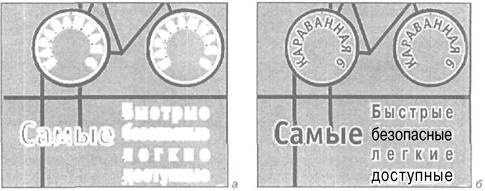
Для сохранения формы контура при наличии обводки CorelDraw предлагает специальный режим – обводку можно поместить позади контура. Для этого предназначен флажок Behind fill (Заливка выше абриса) окна Outline Pen (Атрибуты абриса).
1. Выделите обведенные объекты и откройте диалоговое окно Outline Pen (Атрибуты абриса).
2. Установите флажок Behind fill (Заливка выше абриса) и нажмите кнопку ОК. Обводка с атрибутом Behind Fill (Заливка выше абриса) на половину толщины скрыта за заливкой контура. Текст рельефно выделяется на сером фоне, а форма букв сохранена.
Пунктир
В качестве обводки используются как сплошные линии, так и пунктир с различным шагом.
1. Выделите все прямые линии. Вызовите диалоговое окно Outline Pen (Атрибуты абриса).
2. Раскройте список Style (Стиль). Первый пункт списка – это сплошная линия, установленная по умолчанию. Остальные пункты соответствуют различным пунктирам. Установите любой из них и нажмите кнопку ОК. Объект приобрел обводку пунктиром.
3. Испытайте на выделенных объектах различные типы пунктирной обводки. Выберите наиболее подходящий.
4. Размеры пробелов и штрихов в пунктире пропорциональны толщине обводки. Уменьшите толщину обводки красной линии. Штрихи и пробелы уменьшились соответственно.
Если вас не устраивает ни один из пунктиров, входящих Б комплект программы, вы с легкостью можете создать собственный.
1. Откройте окно Outline Pen (Атрибуты абриса).
2. В списке Style (Стиль) выберите пунктир, наиболее похожий на нужный, и нажмите кнопку Edit Style (Изменить стиль).
3. Перед вами – диалоговое окно Edit Line Style (Изменение стиля линии) , предназначенное для создания и редактирования пунктира. В этом окне вы создаете его шаг, т. е. минимальный повторяющийся участок. Основную часть окна занимает схема пунктира. Каждая клетка схемы соответствует отрезку линии обводки, равному ее толщине. Если клетка заполнена – это штрих пунктира, если пустая – пробел.
4. Передвиньте ползунок на схеме, установив размер шага пунктира.
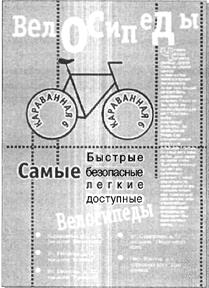
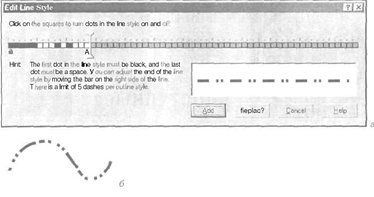
5. Первая клетка шага обязательно черная, последняя – белая. Остальные можно менять. Щелкните на белой клетке, и она станет заполненной. Щелчок на черной клетке делает ее пустой.
6. Отредактируйте величину и расположение элементов пунктира. Программа разрешает включать в шаг пунктира не более пяти штрихов.
7. Нажмите кнопку Add (Добавить), новый пунктир появится в списке Style (Стиль) окна Outline Pen. Если использовать кнопку Replace (Заменить) диалогового окна Edit Line Style (Изменение стиля линии), отредактированный пунктир займет в списке место исходного.
Сопряжения
Углы обводки в местах сопряжения сегментов могут иметь различную форму. Она задается положением переключателя Corner (Углы) диалогового окна Outline Pen (Атрибуты абриса). Наиболее часто используется угловое
сопряжение, при котором линии обводки каждого сегмента продолжаются, образуя угол. Если контур имеет очень острые углы, угловое сопряжение приводит к появлению некрасивых «усов».
Для придания контуру более симметричного вида применяют сопряжение, в котором все углы срезаны. В случае, когда необходимо получить более сглаженные линии, используется сопряжение со скругленными углами.
1. Примените сопряжения со скругленными углами к тексту внутри окружностей.
2. Блокам «Быстрые Безопасные Легкие Доступные» назначьте обводку со срезанными углами.

3. Создайте ломаную линию с толстой обводкой красного цвета. Примените к ней сопряжение с острыми углами.
Концы линий
Для открытых контуров задается форма концов линии обводки. Этот атрибут определяется установкой переключателя Line caps (Концы линий). Возможны срезанные, круглые и квадратные концы. Они устанавливаются для всего контура. На рисунке приведены примеры объектов с разными концами линий обводки.

Если линии обводки назначено пунктирное начертание, то, в зависимости от формы конца линии, вид пунктира изменится.
Наконечники
CorelDraw позволяет задавать незамкнутым контурам наконечники, превращая обычные линии в стрелки.
1. Выделите красную ломаную линию. Откройте диалоговое окно Outline Pen (Атрибуты абриса).
2. Наконечники устанавливаются в группе Arrows (Наконечники). Она содержит два раскрывающихся списка, соответствующих начальной и конечной точкам контура. По умолчанию обе эти точки лишены наконеч-
НИКОВ.
3. Нажмите кнопку с треугольной стрелкой, чтобы раскрыть правый список. В нем выберите приглянувшуюся вам стрелку.
4. Во втором списке назначьте хвостовик для линии.
,5. Нажмите кнопку ОК, после чего выбранный контур будет снабжен стрелкой и хвостовиком.
6. Если положение начальной и конечной точек контура не совпадает с направлением стрелки, снова вызовите диалоговое окно Outline Pen (Атрибуты абриса). В группе Arrows (Наконечники) нажмите одну из кнопок Options (Параметры) и выберите пункт Swap открывшегося меню. Наконечники поменяются местами.
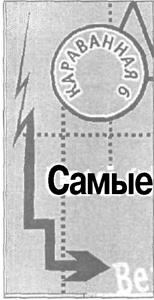
7. Для отмены наконечника в соответствующем ему меню Options (Параметры) установите пункт None (Нет).
В меню Options (Параметры) содержатся также команды Edit (Правка) и New (Новый), дающие доступ к очень ограниченным возможностям редактирования стрелки. Команда Delete (Удалить) удаляет избранный наконечник.
Как стиль пунктира, так и наконечники являются относительными характеристиками линий обводки и пропорционально изменяются вместе с толщиной. Бид одной и той же пунктирной линии с наконечниками при изменении ее толщины представлен на рисунке.

Созданием наконечника мы завершили работу над плакатом. В готовом виде он изображен на рисунке.
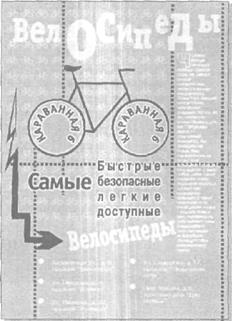
Дата добавления: 2017-01-26; просмотров: 2011;











